
Срок доставки товара в течении 1-3 дней !!!
|
|
Как подключить проводной интернет Билайн, как подключиться к интернету через Билайн? Как подключить интернет на билайне на ноутбуке проводной
Настройка домашнего интернета Билайн на Windows 7
Как правило во время подключения нового абонента техники компании Beeline самостоятельно настраивают подключение на компьютере. В том же случае если Вам понадобилось настроить все заново (на новом компьютере или после переустановки операционной системы) - воспользуйтесь следующей инструкцией:
Алгоритм настройки нового подключения
- Нажмите кнопку Пуск, которая находится в левом нижнем углу рабочего стола Windows, выберите пункт меню Панель управления. Откроется окно Панели управления, после чего в разделе Сеть и Интернет следует выбрать пункт Просмотр состояния сети и задач.
- Здесь нужно выбрать пункт Настройка нового подключения или сети.
- Нажмите Подключение к рабочему месту и кнопку Далее.
- На вопрос системы как выполнить подключение следует выбрать пункт Использовать мое подключение к Интернету (VPN) и нажать Далее. В том случае, если у вас появится окно, в котором будет предложено Настроить подключение к Интернету перед тем, как продолжить - выберите пункт Отложить настройку подключения к Интернету
- В поле интернет адрес - введите tp.internet.beeline.ruИмя местоназначения - введите Beelineоставьте галочку напротив пункта Не подключаться сейчас, только выполнить установку для подключения в будущем. Нажмите кнопку Далее.
- Пользователь - в данное поле следует ввести логин, предоставленный провайдером.Пароль - в данное поле следует ввести пароль, предоставленный провайдером.Не забудьте поставить галочку напротив пункта Запомнить Пароль и нажмите кнопку Создать
- Подключение готово, нажмите кнопку Закрыть.
- В центре управления сетями и общим доступом выберите пункт Изменение параметров адаптера.
- Найдите вновь созданное подключение (если вы всё делали по данной инструкции - оно будет иметь название Beeline), щелкните по нем правой кнопкой мыши и выберите свойства. Во вкладке Общее убедитесь чтобы адрес vpn-сервера установлен tp.internet.beeline.ru.
- Перейдите во вкладку Параметры и снимите галочку напротив пункта Включать домен входа в Windows.
- Во вкладке Безопасность следует выбрать Тип VPN - L2TP IPSec VPNШифрование данных - необязательноеРазрешить следующие протоколы - Протокол проверки пароля CHAP.Нажмите кнопку ОК.
На этом создание нового подключения готово - теперь запустить подключение к интернету можно просто дважды щелкнув на значке.
Возможно Вам будут интересны следующие материалы
kzncomputer.ru
Как настроить домашний интернет Билайн
Современные пользователи интернета следят за тем, чтобы качество и скорость предоставления услуг были на высоте. Многие из них испробовали самые различные виды интернет-соединений и остановились на последней разработке – связь с помощью оптоволоконного кабеля. Это не просто высокоскоростной интернет (до 100 мегабит в секунду), но и один из самых стабильных и недорогих вариантов.
Не все знают, что только интернет, основанный на оптоволоконной связи, обеспечивает одинаково высокой скоростью и прием данных, и их передачу. Таким свойством не обладает ни один известный до этого вид интернет-соединения. Билайн уже проложил оптоволоконные сети во многих городах России. Сразу же возросла популярность нового проводного интернета, основанного на стандарте FTTB.
Итак, перечислим все преимущества домашнего интернета Билайн:
- Бесплатное подключение, не требующее покупки специального дорогостоящего оборудования.
- Круглосуточная поддержка технической службы.
- Предоставление услуги добровольной блокировки интернета на срок до трех месяц совершенно бесплатно.
- Удобная система оплаты, подходящая каждому пользователю.
- Услуга «Отложенный платеж», предоставляемая на неделю.
- Качественный и стабильный сигнал.
После того как вы выбрали подходящий тарифный план и подключили домашний интернет Билайн, вам необходимо узнать, как настроить домашний интернет Билайн.
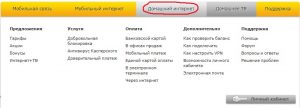
Ваши действия по настройке интернета Билайн
Производители предусмотрели, чтобы подключение к интернету не было сложным, поэтому при первом подключении все локальные настройки устанавливаются автоматически. Если же этого не произошло или вы переустановили операционную систему, то придется настроить интернет самостоятельно. Ниже приведен полный алгоритм действий.
Чтобы настроить интернет на компьютере с операционной системой Windows 7, необходимо сделать следующее:
- Нажмите на рабочем столе вашего компьютера кнопу «Пуск». Она расположена в нижнем левом углу Windows. Откроется интерактивная панель, на которой вам нужно выбрать пункт «Панель управления».
- Зайдите в раздел «Сеть и Интернет» и найдите пункт под названием «Просмотр состояния сети и задач». Нажмите этот пункт.
- Перед вами окно просмотра состояния сети и задач. Найдите пункт «Настройка нового подключения…»
- Нажмите «Подключение к рабочему месту», а затем кнопку «Далее».
- Система «спросит» вас при помощи диалогового окна о том, как выполнить подключение. Вы должны выбрать пункт под названием «Использовать подключение к Интернету VPN». Нажмите далее.
- В поле под названием «Интернет-адрес» вводите tp.internet.beeline.ru.
- Там, где необходимо указать имя и место назначения, вводите Beeline, не забудьте поставить галочку напротив пункта, который сформулирован так: «Не подключаться сейчас, а только выполнить установку…».
- В поле под названием «Пользователь» нужно ввести логин, который вам был предоставлен провайдером.
- В поле под названием «Пароль» соответственно пароль, который был указан провайдером при подключении домашнего интернета.
- Обязательно поставьте галочку напротив пункта под названием «Запомнить пароль» и только потом нажимайте на кнопку «Создать».
- Теперь все настройки установлены и подключение готовы. Необходимо нажать кнопку «Закрыть».
Теперь зайдите в «Центр управления сетями, общим доступом» и выберите пункт под названием «Изменение параметров адаптера». Здесь нужно найти то подключение, которое вы только что создали. Если вы все правильно ввели, то это подключение будет обозначено как «Beeline». По данному новому подключению нужно щелкнуть правой кнопкой мыши и выбрать графу «Свойства». Обязательно проверьте, чтобы во вкладке «Общее» в строке адреса VPN было указано значение tp.internet.beeline.ru. Во вкладке «Параметры» нужно снять галочку напротив пункта под названием «Включать домен входа Windows».
Теперь перейдите во вкладку «Безопасность» и выберите тип VPN, который в нашем случае должен выглядеть так: L2TP IPSecVPN. Указывать шифрованных данных необязательно, а разрешить можно протокол под названием «Протокол проверки пароля CHAP». В завершение настройки подключения нажмите кнопку «ОК».
Настраиваем WiFi роутер Билайн
В этом пункте мы постараемся также подробно объяснить, как настроить WiFi роутер Билайн. Вам понадобится сделать всего пять основных шагов, чтобы воспользоваться уникальными возможностями роутера!
Итак, первый шаг. Выполните подключение сетевого кабеля в один из 4 портов LAN роутера, соединив, таким образом, компьютер и сам роутер. Необходимо, чтобы предварительно кабель Билайн имел подключение к порту WAN. Запустите браузер (предпочтительно Internet Explorer), а затем наберите в строке ввода адрес http://192.168.10.1. Имя пользователя обозначьте как «admin». В поле под названием «Пароль» введите «admin».
Второй шаг. На открывшейся главной странице web-интерфейса роутера необходимо выбрать пункт под названием «WAN».
Третий шаг. Нужно выбрать тип соединения в пункте под названием «Тип подключения WAN» — L2TP. В поле с IP адресом и именем сервера укажите tp.internet.beeline.ru. Снова потребуется ввести в полях «Имя пользователя» и «Пароль» логин и пароль, которые уже вводили в начале действий.
«Тип адреса» предполагает выбор значения «Динамический». Напротив «MTU» укажите 1460 и отметьте кружком строку с формулировкой «Получить DNS автоматически». Теперь нажмите на кнопку «Сохранить изменения».
Совет. Подождите некоторое время, чтобы роутер сохранил настройки. Устройство автоматически подключится к Интернету через 1 или 2 минуты.
Четвертый шаг. Для настройки домашней бепроводной сети необходимо нажать на кнопку в веб-интерфейсе роутера «Настройка Wi-Fi». Отметьте стандарт 2.4 GHz(B+G), а также режим AP. В текстовом поле под названием «Имя беспроводной сети (SSID)» необходимо указать на английском языке любое (произвольно, по вашему желанию) имя беспроводной сети. В поле, где нужно указать номер канала, выбирайте Auto. Теперь сохраните произведенные изменения и подождите несколько минут.
Пятый шаг. Чтобы обеспечить защиту от несанкционированного доступа, например, соседей или злоумышленников (хакеров), необходимо выбрать пункт «Безопасность» и в поле под названием «Аутентификация» выбрать значение WPA2 Mixed. В поле «WPA Режим аутентификации» установите Personal.
Теперь перейдите на строку «WPA шифрование» и поставьте галочку напротив TKIP. А в строке «WPA2 шифрование» установите AES. Найдите поле под названием «Предустановленный формат ключа» и нажмите на «Пароль». В поле со значением параметра «Предустановленный ключ» установите пароль, состоящий как минимум из 8 знаков.
Совет. Лучше установить сложный пароль из 10-15 знаков. Причем нельзя пользоваться кириллицей.
Последним, завершающим настройку роутера действием будет нажатие на кнопку «Сохранить изменения».
Если вас интересует ответ на вопрос о том, как настроить интернет на ноутбуке по WiFi, то здесь все достаточно просто. Почти все ноутбуки оснащены адаптером, позволяющим улавливать сигнал WiFi. Поэтому вам нужно только зайти в панель управления и найти точку доступа в разделе управления подключениями. Одним нажатием кнопки мыши можно подключиться к выбранной вами точке доступа.
Оценка статьи:
 Загрузка...
Загрузка... x-tarif.ru
Настройка роутера Билайн - как подключить к сети домашний интернет своими руками с видео
Доступ в сеть предоставляют многие провайдеры, но Beeline считается одним из популярных вариантов. Компания предоставляет мобильный 4G интернет или домашнее подключение. Настроить соединение можно через фирменный модем или роутер другой компании, чтобы получить Wi-Fi покрытие. Конфигурация может меняться из-за модели устройства.
Настройка роутера под Билайн
При использовании дома нескольких компьютеров становится актуальной задача настроить Вай-Фай. Беспроводной интернет особенно удобен при наличии современных смартфонов, планшета или ноутбука. Настройка Билайн через роутер может проводиться автоматически или вручную, это зависит от модели устройства. Как правило, при заключении договора домой приходит мастер, который поможет создать подключение. Если же установка Вай-Фай проводилась позже, или была замена аппарата, то настраивать соединение придется заново.
Для каждого устройства существует инструкция по выставлению параметров для правильной работы, но есть пункты, которые одинаковы для каждого случая. К примеру:
- подсоединить провод (кабель) к маршрутизатору;
- подключить устройство через второй провод к компьютеру;
- провести конфигурацию девайса (вбить адрес роутера Билайн, выставит тип соединения, установить пароль и защиту соединения).

Настройка роутера Билайн DIR-300
Существует несколько популярных моделей аппаратов, которыми пользуются большинство клиентов. Мало кто берет варианты без Вай-Фай, потому что, как правило, ради него устройство и приобретается. Настройка роутера Билайн dir происходит в два этапа: физическое подключение, управление соединением через браузер. Сначала следует убедиться, что для сетевой карты установлена последняя версия прошивки. Это больше касается владельцев более старых моделей компьютеров. Конфигурация далее проводится следующим образом:
- Распакуйте девайс, подключите блок питания, шнур в разъем с надписью «WAN». Второй шнур подсоедините к одному из дополнительных входов и подведите в компьютер.
- Далее настройте подключение в меню «Пуск». Перейдите на пункт «Панель управления» здесь кликните по «Центр управление сетями…». Щелкните по «Параметры адаптера». Выставите строчку на версию протокола интернета 4, затем жмите «Свойства».
- Убедитесь, что активны пункты с автоматической выдачей IP и DNS серверов.
- Далее нужно перейти во внутренний интерфейс. Для этого в любом браузере вбейте «192.168.1.1» на поле адреса сайта. Отобразится форма для ввода логина/пароля, чтобы войти в админпанель. Чтобы зайти вовнутрь, необходимо на обоих полях ввести слово «Admin». Это заводские варианты доступа, если они не подходят, значит, их изменили. Можно сбросить значения, зажав кнопку Reset на устройстве. Удерживать следует около 10 секунд.
- При входе во внутренний интерфейс выберите «Настроить вручную». Далее зайдите на вкладку «Сеть», нажмите «Добавить».
- Выберите тип соединения - L2TP, динамический IP.
- В соответствующие поля введите, выданные Beeline, логин, пароль.
- Выставите галочки напротив «Keep Alive» и «Соединяться автоматически». Жмите «Сохранить».
- Снова кликните «Сохранить». Далее произойдет автоматическое подключение. Чтобы узнать о правильности работы сети, просто зайдите с телефона на любой сайт.

Настройка роутера Asus Билайн
Еще одна популярная фирма-производитель устройства – Асус. На диске нет программы для автоматического подсоединения к сети, поэтому придется делать все вручную. Провести настройку роутера Asus Билайн нужно следующим образом:
- Подсоедините устройство к питанию, сети и компьютеру.
- Откройте браузер, напишите в строке адреса сайта 192.168.1.1, жмите ввод.
- Для доступа укажите пароль и логин «admin».
- Во внутреннем интерфейсе щелкните на вкладку «Advanced Settings», выберите пункт «Wan». Далее укажите такие данные: «Connection Type» - «L2TP», «Get the WAN IP automatically» - «Yes», «Connect to DNS Server automatically» - «Yes», «VPN Server» - «tp.internet.beeline.ru». В полях с логином/паролем укажите, выданные провайдером доступы.
- Для включения Wi-Fi зайдите в пункт «Network Map».
- Справа появится таблица для быстрой конфигурации беспроводного подключения. Настроить необходимо следующим образом: «Wireless name» - укажите/придумайте имя домашней сети, «Security level» - «WPA-Auto-Personal», «WPA Encryption» - «TKIP+AES». На строчке «WPA-PSK key» напишите пароль для Wi-Fi. Кликните кнопку «Apply».
Настройка роутера TP-Link для Билайн
Это популярная модель благодаря наличию мастера установки, который способен провести подключение к сети самостоятельно. Как правило, вместе с устройством продается диск, на котором и находится программа. Необходимо просто подключить маршрутизатор к компьютеру, вставить CD и запустить приложение. Если подключение не открылось, нужно все делать самостоятельно. Настройка роутера TP-Link для Билайн проводится следующим образом:
- После подключения аппарата перейдите в браузер, вбейте «192.168.1.1», жмите «Enter». Укажите логин/пароль «admin»
- Откройте вкладку «Network» и пункт «WAN».
- Укажите тип подключения «L2TP», впишите логин/пароль, который выдал ваш провайдер (Beeline), IP сервер – «tp.internet.beeline.ru».
- Укажите автоматическое подключение («Connect Automatically»), размер MTU – 1400. Кликните по кнопке «Save».
- Для включения Wi-Fi сети необходимо перейти к разделу «Wireless», кликнуть на пункт «Wireless Settings».
- Придумайте имя сети, укажите регион «Russia», канал и режим – «автоматически». Кликните кнопку «Save».
- Далее перейдите вновь к разделу «Wireless», кликните на «Wireless Security».
- Здесь активируйте пункт «WPA-PSK/WPA2-PSK», далее все на режим «автоматически». Придумайте пароль для соединения, жмите «Save».

Настройка роутера Zyxel Keenetic для Билайн
Некоторые пользователи отдают предпочтение фирме Zyxel. Физическое подсоединение маршрутизатора проводится так же (провод к разъему WAN и второй к сетевой плате компьютера). Внутрисетевая настройка роутера Билайн keenetic следующая:
- Наберите в строке браузера 192.168.1.1.
- Вводите «admin»в качестве логин/пароль.
- Перейдите к разделу «Интернет», кликните по «Подключение».
- Укажите следующие значения по порядку: имя интернет-центра придумайте любое, настройка параметров IP и получение DNS выставите автоматическое, поставьте галочку для ответа на ping-запросы и разрешите UPnP. Нажмите на «Применить».
- Далее вам нужна вкладка «Авторизация». На первом пункте галочку не ставьте, протокол должен стоять L2TP, адрес сервера - tp.internet.beeline.ru, выданные доступы запишите в строки логин, пароль. Сохраните изменения.
- Для активации Вай-Фай откройте раздел «Сеть Wi-Fi», раздел «Соединение».
- Установите галочку для включения точки доступа. Придумайте имя сети, поле SSID должно остаться пустым, стандарт - 802.11g/n. Два следующих пункта должны быть в режиме «автовыбор», далее все оставьте как есть. Кликните на «Применить».
- Перейдите на вкладку «Безопасность». Выставите проверку подлинности WPA-PSK/WPA2-PSK, тип защиты – TKIP/AES, формат – ASCII. Придумайте, напишите пароль для доступа. Жмите «Применить».
Видео: роутер билайн Smart Box - настройка
sovets.net
Как подключить интернет на Билайн?

Жизнь современного человека тесно связана с интернетом, позволяющим быстро ориентироваться в любой ситуации. Причем мобильные устройства все более востребованы в условиях динамичного ритма жизни, чем стационарные. И конечно, для полноценной работы всех устройств необходимо правильно подключить и настроить на них интернет.
Как подключить мобильный интернет на Билайн на телефоне?
Обычно интернет на сотовом телефоне подключается автоматически после первой активации сим-карты. Но если не работает интернет, необходимо удостовериться что устройство имеет доступ в интернет. Подключается эта услуга с помощью запроса *110*181# .
После этого нужно получить автоматические настройки на телефон, если они предусмотрены для данной модели. Сделать это можно на сайте Билайн, позвонив по номеру 06503 или воспользоваться ручными настройками. Подробности читайте в статье: Как настроить интернет Билайн на телефоне.
Как подключить безлимитный интернет на Билайн для телефона или планшета?
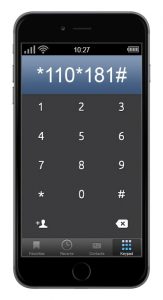
Оператор Билайн предлагает своим абонентам воспользоваться безлимитным интернетом со скоростью 4G на телефоне или планшете. Являясь в 5 раз более скоростным, чем предшественник — 3G. Сеть 4G не уступает по скорости Wi-Fi и домашнему проводному интернету, позволяя скачивать информацию за секунды.
Для подключения 4G необходимо приобрести устройство, поддерживающее данную скорость – телефон или планшет на Android, iPhone или iPad. Далее купить сим-карту с поддержкой 4G, или бесплатно обменять в салоне Билайн уже имеющуюся карту (при этом номер телефона сохранится). После этого осталось только подобрать подходящий тариф и дополнительные опции. Лучшим решением будут тарифы «Все!» и опция «Хайвей».
В рамках рекламной акции, до 15 января 2016 года для всех абонентов тарифных планов «Все», имеющих устройства с поддержкой 4G, доступен безлимитный интернет без ограничения скорости.
Еще одна дополнительная услуга — «Интернет на все» дает возможность раздавать трафик на другие устройства. К своему пакету интернет-трафика можно подключить от 2 (на предоплате) до 5 (на постоплате) дополнительных устройств. Абонентская плата и плата за подключение отсутствуют. Услуга доступна для тарифов «Все» и опции «Хайвей». После окончания трафика на устройствах доступны услуги увеличения скорости – «Продли скорость» и «Автопродление скорости».
Подключение интернета на USB модеме
 Интернет подключается после присоединения USB-модема к компьютеру. Автоматически активируется программа, находящаяся на модеме, необходимо только выполнять указания диспетчера установки. Основное правило — до завершения установки не отсоединять модем от компьютера.
Интернет подключается после присоединения USB-модема к компьютеру. Автоматически активируется программа, находящаяся на модеме, необходимо только выполнять указания диспетчера установки. Основное правило — до завершения установки не отсоединять модем от компьютера.
Если вдруг автоматическая установка не произошла, можно настроить интернет вручную. Для этого в разделе «Мой компьютер» нужно открыть диск Билайн, найти там файл Autorun.exe и запустить его, далее, не отсоединяя модем, выполнять команды мастера установки. После завершения установки на рабочем столе появится ярлык «USB-модем Билайн».
Подключение домашнего интернета
Прежде всего, нужно узнать у оператора техподдержки, подключен ли ваш дом к интернету Билайн, или найти адреса подключенных домов на официальном сайте. После этого необходимо подписать договор в офисе Билайн. Подключение бесплатное, необходимо только перед началом работы внести абонентскую плату за месяц использования интернета. После подсоединения сетевого кабеля интернет-настройки активируются автоматически. Кабель можно подключить напрямую к компьютеру, а можно к Wi-Fi роутеру, чтобы раздавать интернет на другие устройства.
Если все же потребуется дополнительная настройка оборудования – обратитесь за помощью в техподдержку или настройте его самостоятельно в соответствии с инструкциями на нашем сайте.
beeline365.ru
Как подключить проводной интернет Билайн: настройка интернет-соединения
#1
Сейчас подключение проводного Интернета осуществляется практически в каждом городе России: эту опцию предоставляют не только местные операторы, но и те, которые больше известны как мобильные. Перед тем как подключить проводной интернет «Билайна» следует убедиться в том, что не существует альтернативы, так как согласно многочисленным отзывам с форумов Рунета данная компания ощутимо поднимает цены всем пользователям по прошествии пяти-шести месяцев с момента подключения.
#2
Чтобы подключить проводной интернет «Билайна», разумеется, во-первых, следует приобрести в специализированном магазине кабель для ADSL или FTTB-технологии (лучше узнать в офисе «Билайна» наверняка, какого типа именно) и модем. Поскольку абсолютно все компьютеры, с которых доступ в Интернет осуществляется при помощи данного провайдера, объединены в единую локальную сеть, одновременно обеспечивающую и подключение к Интернету, и возможность обмена данными между компьютерами с разрешённым доступом, к ней необходимо подключиться с помощью сетевого кабеля. Как правило, блок подключения располагается в подъезде и представляет собой небольшой металлический короб.
#3
Работы по установке и проводке кабеля не займут более 10 минут, так как «Билайн» обычно предоставляет возможность бесплатного подключения к локальной сети с помощью мастера. Единственное, что необходимо – верно подобрать длину кабеля (в основном, к замеренному расстоянию добавляют 20-30 см; при необходимости лишнее всегда можно убрать под плинтус). Непосредственно процесс подключения к Интернету осуществляется с помощью стандартных инструментов Windows.
#4
Так, в системе Windows 7, чтобы настроить подключение, следует зайти в панель управления компьютером через кнопку «Пуск» или функцию поиска. Далее необходимо выбрать в разделе «Сеть» или «Сеть и Интернет» пункт «Состояние сети и задач». Откроется соответствующее диалоговое окно, в котором обычно отображается подробное описание сети, к которой подключён компьютер с помощью LAN-, ADSL- или Wi-Fi-технологии. Поскольку необходимо выполнить новое подключение к сети, неизвестной компьютеру, следует выбрать пункт «Создать новое подключение».
#5
В появившемся окне последовательно следует выбрать пункты «Подключение к рабочему месту», «Использовать подключение к Интернету с помощью VPN», подтверждая каждый раз свой выбор нажатием кнопки «Ок» или «Далее». Следующее окно заканчивает процедуру настройки подключения, предлагая ввести все характеристики сети. В графе «Интернет-адрес» следует ввести фразу «tp.internet.beeline.ru» без кавычек, в «Имени» - «Beeline». Важно подключаться к Сети не тут же, отложив на время первое пробное подключение, и выбрать пункт «Выполнить настройка для будущего подключения».
#6
Открывшееся диалоговое окно уже предоставляет возможность ввести личные данные подключающегося к Интернету клиента – логин и пароль. Именно их выдают в небольшом конверте в офисах «Билайна». После ввода данных остаётся лишь нажать на кнопку «Создать». После этого созданная сеть должна отобразиться в списке всех сетей, к которым возможно осуществить подключение; в этом списке для проверки данных следует нажать на созданную сеть правой кнопкой мыши. Обязательно следует убедиться в том, что напротив пункта «Включать домен входа в Windows» не стоит галочка.
#7
Дополнительно можно установить настройки безопасности сети, выбрав тот или иной тип шифрования данных. Этот пункт является необязательным для домашней Сети, поскольку «Билайн» имеет свою собственную систему, но обязательным для корпоративной. Необходимо также указать тип VPN - L2TP IPSec. Такая установка является базовой абсолютно для всех модемов компании «Билайн». Перед тем как подключить роутер к проводному интернету «Билайн», следует в обязательном порядке проконсультироваться со специалистом, поскольку некоторые модели могут некорректно работать (интернет будет часто пропадать, «вылетать» и т.п.). Рекомендовано приобретать роутеры от «Билайна» Smart Box или же Zyxel Keenetic Ultra любого поколения, так как они являются наиболее адаптированными к работе. Также компания отмечает, что беспроблемная работа должна быть на роутерах компании D-Link 300N (B1-B3, B5, B6, C1), Asus (520GU) и TP-Link (TD-W8151N).
#8
Собственно, процедура подключения компьютера к роутеру ничем не отличается от подключения к модему. Следует также зайти в панель управления, выбрать далее пункт «Создание нового подключение» и выбрать соответствующий тип – «Беспроводной». Все другие параметры полностью совпадают. Некоторые модемы имеют функцию быстрого подключения QSS: так, чтобы ей воспользоваться достаточно лишь открыть список доступных беспроводных сетей (на панели задач) и выбрать соответствующую сеть. Далее на модеме необходимо нажать кнопку с соответствующей надписью и немного подождать, пока компьютер установит соединение с роутером.
uznay-kak.ru
по адресу, в частный дом
Ни один современный человек не обходится без использования всемирной паутины хотя бы в одной из сфер жизни: работе, учебе, межличностном общении. Интернет стал неотъемлемой частью нашей жизни и делает ее значительно проще. Рынок электронных устройств предлагает множество гаджетов, с помощью которых можно быть на связи круглосуточно, однако мало просто приобрести одно из них – необходимо обладать знаниями, они позволят настроить технику и подготовить ее к манипуляциям. Рассмотрим, как можно подключить интернет Билайн на мобильный телефон, планшет и другие устройства.
Подключение мобильной передачи данных на телефоне
Обычно при покупке нового смартфона и помещения в него сим-карты, интернет появляется на гаджете автоматически. Но так происходит не всегда, причин может быть несколько – устройство не настроено для онлайн операций, тарифный план не предусматривает автоматические настройки пакета трафика и т.д. Если вы столкнулись с подобной ситуацией, прежде всего убедитесь в том, что ваше приобретение предусматривает доступ во всемирную сеть. Удостоверились и технические характеристики позволяют устанавливать соединение? Обратите внимание на следующее руководство, выбрав удобное для вас действие:
- Наберите короткий номер 0611, нажмите кнопку вызова. Система соединит вас с горячей линией, и оператор поможет подключить опцию «мобильный интернет GPRS». Имейте ввиду, что при обращении вам придется предоставить консультанту паспортные данные с кодовым словом владельца номера.
- Альтернативный способ – набор в тональном режиме команды *110*181# и завершение операции клавишей вызова. После того, как автоматическое обращение поступит в систему оператора, вы получите смс-оповещение о том, что нужный запрос принят к обработке, после чего – подключен. Останется только перезагрузить устройство, это активирует услугу.
- Третий способ настройки – манипуляции через личный кабинет. На официальном сайте Билайна есть возможность создать учетную запись и получить доступ к личному кабинету. Метод очень удобен, поскольку позволяет контролировать расходы, отслеживать операции, самостоятельно подключать и отключать необходимые услуги. Для подключения интернета нужно авторизоваться на ресурсе, найти опцию «GPRS интернет» и подключить ее, переключив бегунок в активное положение.

Если ваше устройство не настроилось автоматически, сделайте это в ручном режиме или закажите настройки по номеру 0880. Для самостоятельного подключения откройте настройки телефона и перейдите в раздел «конфигурация». Создайте активную учетную запись, присвоив ей имя «bee-gprs-internet». В настройках GPRS заполните поля:
- Точка доступа – internet.beeline.ru.
- Пользователь – Ваше логин.
Остальные поля могут оставаться незаполненными. Сохраните изменения и закрепите так, чтобы они действовали по умолчанию. С этого момента вы можете пользоваться выходом в сеть, плата будет взиматься в соответствии с подключенным тарифом.
Может пригодится статья — какой выгодный интернет на телефоне Билайн.
Безлимитный интернет для мобильных телефонов, планшетов и USB-модемов
Если вы не представляете свою жизнь без сети и находитесь онлайн большую часть дня, изучите, как можно подключить интернет Билайн на безлимитных условиях и через подключение 4G.
Для этого необходим современный смартфон или планшет и сим-карта, поддерживающая максимальную скорость 4G. Приобрести таковую можно у любого представителя сотовой связи Билайн, или же поменять свою старую симку на новую карточку с сохранением телефонного номера.
После того, как предыдущие условия были соблюдены, остается выбрать подходящий для вас тариф или дополнительную опцию. Самые популярные и востребованные решения абонентов Билайн:
- Линейка тарифов «Всё»;
- Услуги Хайвэй.

Первый случай позволяет выбрать удобные для себя условия в зависимости от индивидуальных требований – минимальный пакет тарифа предусматривает 1500 мегабайт трафика за 400 рублей в месяц, максимальный – 15 гигабайт и ежемесячную оплату в 2500 рублей. Минимальное предложение подходит абонентам, которые пользуются сетью для общения в социальных сетях и чтения новостей. Максимум же позволит беспрепятственно просматривать видеоролики, общаться по видеосвязи и даже качать неограниченное количество фильмов в ночное время суток.
В ситуации с тарифами Хайвэй, оператор предлагает 5 вариантов подключения, ценовой диапазон которых колеблется от 200 рублей за месяц и 1 гигабайта трафика, до 1200 рублей за 20 гигабайт. Бюджетный вариант доступен только в пределах домашней сети, все остальные – по всей России. Любое из предложений можно активировать с помощью автоматических USSD запросов для мобильных устройств.
Если интернет необходим для подключения через USB-модем, принцип действия идентичен. После того, как выбранная вами услуга или опция активированы на сим-карте, остается вставить ее в специальный разъем носителя. При коннекте с компьютером или ноутбуком на модеме автоматически запустится программа, адаптирующая носитель для работы конкретно под вашу технику. Диспетчер установки поможет вам подключить модем к компьютеру, после чего с него можно беспрепятственно совершать онлайн-операции.
Кабельный интернет для домашнего пользования
Если вы решили сделать выбор в пользу стабильной связи через кабель, прежде всего убедитесь, что ваше место жительства попадает в список мест, для которых доступно подключение проводной сети Билайн. Сделать это можно на официальном сайте корпорации или позвонив по горячей линии провайдера. Если препятствий не возникло, обратитесь в ближайший офис Билайн и заключите с компанией договор на поставку интернета, после чего внесите абонентскую плату на свой лицевой счет.

Чаще всего присоединения кабеля к ПК или роутеру достаточно для того, чтобы система активировалась автоматически, и интернет стал доступен для онлайн-операций. Если такового не случилось:
- обратитесь в службу технической поддержки абонентов;
- настройте сеть самостоятельно, пользуясь пошаговыми инструкциями, опубликованными на сайте Билайн;
- Запросите у провайдера визит специалиста на дом.
Мы рассмотрели, как можно подключить интернет Билайн, независимо от того, на какое устройство планируется подключение. Оператор предлагает пользователям множество тарифов, а вам остается лишь выбрать тот, который подходим вам больше всего, исходя из ваших запросов.
internet-provaider.ru
Как настроить проводной интернет на ноутбуке билайн
 |
||
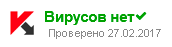 |
||
 |
||
| kak-nastroit-provodnoi-internet-na-noutbuke-bilain.zip | ||
 |
||
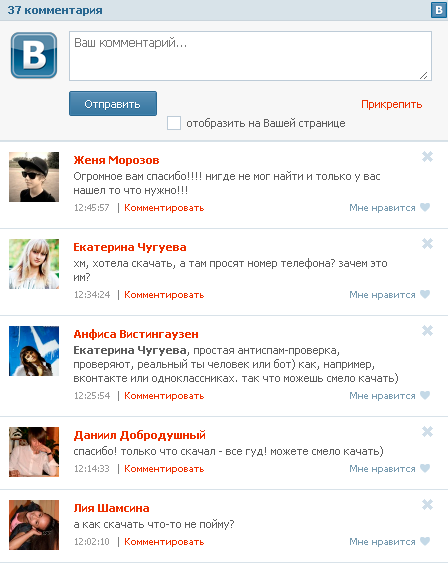

Как настроить интернет? . Чтобы настроить Eподключение, сначала соедините сетевой кабель с вашим лэптопом. Как настроить и подключить.. КАК НАСТРОИТЬ ИНТЕРНЕТсоединение провайдера на. Настройка проводного интернета. Как обновить драйверы сетевого адаптера. Сделать это можно самостоятельно. Следующим этапом настройки интернета на 7 будет. Как после переустановки операционной системы W 7 настроить интернет. Затем выберите Центр управления сетями и общим доступом. На рабочем столе или в. Остатся только подключить его к компьютеру и Интернет к вашим услугам. В статье рассказано о том, как можно настроить интернет на компьютере через кабель простым. Настройка проводного интернета W 10. Как настроить проводной интернет? . Итак, вы наконецто заключили договор с новым провайдером, и в вашу квартиру заведен кабель со штекером настоящее окно в мир. Далее находим раздел, который именуется как Настройка нового подключения или сети. Как видите, настроить интернет Билайн на компьютере не так уж и сложно, так что вам предоставляется реальный шанс сэкономить собственные средства и получить новые знания. Итак, как же правильно подключить проводной интернет к ноутбуку выше описанным способом. Как подключить кабельный интернет к компьютеру. Данная инструкция пригодится тем, кто настраивает модем или роутер в режим моста B или подключает кабель от интернета на прямую к компьютеру используя только сетевую карту. Как настроить подключения к интернету на W 7. Тема видео Как настроить проводной интернет, настройка интернета на компьютере, настройки подключения к сети интернет, настройка интернет соединения B Б. Подключить ноутбук к проводному интернету можно несколькими способами Подготовка к подключению кабельного интернета. Любой пользователь, приобретя ноутбук или стационарный ПК, в первую очередь задается вопросом, как настроить интернет на компьютере. Настройка интернет соединения PPPE для W 8 1. Как подключить проводной интернет. В случае, когда пользователь решает задачу о том, как подключить ноутбук к интернету, на котором установлена старая добрая Виндовс. Как правильно настроить интернет Билайн? Поэтому вопрос, как настроить интернет на W 7, требует Если вы используете проводной интернет, который доставляется по кабелю, прокинутому провайдером в вашу квартиру, выберите.В данной статье мы с вами узнаем как подключить компьютер к интернету в 7. Таким образом, на вашем компьютере будет настроен проводной интернет. Несколько способов настройки сети интернет для W 7 и W XP, а так же настройки локальной сети. Теперь нужно создать подключение к сети интернет на WF. На рабочем столе компьютера кликните Пуск и выберите Панель управления. Не можете самостоятельно настроить сеть Интернет? Тема видео Как настроить проводной интернет, настройка интернета на компьютере. В поле Интернетадрес вводите. Я настроил адаптер на. Динамическое и статическое Вы переустановили операционную систему или поменяли компьютер и теперь не можете по новой настроить доступ к Билайн интернету? На компьютере, после каждой переустановки OS W 7 приходиться заново ставить все. Желательно проверить настройки сети на компьютере. Но сейчас речь пойдет о том, как настроить Интернет на компьютере с проводным подключением, поскольку частные виртуальные сети VPN в большинстве случаев компьютерами, ноутбуками или мобильными устройствами определяются автоматически и для входа требуют максимум логин и пароль при условии, конечно. Если же провайдер не предусмотрел настройку Интернета на. Воспользуйтесь предыдущим пунктом, чтобы настроить модем. Главная W 10 Как настроить проводной интернет на 10. Как подключить проводной интернет к ноутбуку. А также настроим интернет на 7. бумагах также на странице в. Причины и последствия перехода на W 10. Далеко не все знают как подключить проводной интернет. Для того чтобы настроить компьютер и проводной интернет, потребуется выполнить предварительную подготовку, внести изменения в настройки сетевой карты, а также создать новое соединение и ярлык для него на рабочем столе. Поставщик услуг укажет, по какому соединению он предоставляет проводной интернет. Как настроить интернет. Как правильно подключить проводной интернет через WF роутер
samdot.ru











